Pernah merasa bosan dengan tampilan loading screen Mobile Legends yang itu-itu saja? Atau ingin memberikan sentuhan pribadi pada game kesayanganmu?
Jika iya, kamu berada di tempat yang tepat! Artikel ini akan membimbingmu melalui langkah-langkah lengkap untuk mengubah loading screen Mobile Legends, memberikan solusi atas masalah yang mungkin kamu hadapi, dan bahkan cara mengembalikannya ke tampilan semula jika kamu berubah pikiran.
Dengan langkah-langkah yang mudah diikuti dan tips praktis, kamu bisa memberikan nuansa baru pada game-mu dalam waktu singkat.
Jadi, teruslah membaca untuk menemukan cara membuat pengalaman bermain game-mu menjadi lebih personal dan menyenangkan!
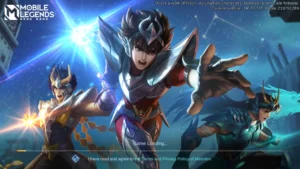
Daftar Isi :
Persyaratan
Resolusi Video Full HD sangat penting karena akan membuat tampilan loading screen-mu menjadi jernih dan tajam, menciptakan kesan yang profesional dan memukau. Pastikan video yang kamu pilih memiliki resolusi 1920×1080 piksel.
Frame Rate 30fps juga perlu diperhatikan. Ini adalah jumlah bingkai gambar yang ditampilkan per detik dan memastikan animasi dalam video berjalan lancar, tanpa gangguan atau patah-patah yang bisa mengganggu pengalaman visual.
Perhatikan juga durasi video yang dipilih. Loading screen di Mobile Legends biasanya hanya ditampilkan beberapa detik. Cara Menghapus Foto 30 detik agar tidak kehilangan bagian akhir dan tetap sesuai dengan kebutuhan.
Cara Mengubah Loading Screen Mobile Legends
Mau tahu cara membuat loading screen Mobile Legends-mu lebih keren? Berikut langkah-langkah detail yang bisa kamu ikuti:
Mengubah loading screen Mobile Legends bisa menjadi cara yang seru untuk mempersonalisasi game favoritmu. Artikel ini akan membimbingmu melalui prosesnya dengan cara yang mudah dipahami.
Menggunakan File Manager
- Siapkan Video: Pertama-tama, pastikan video yang akan kamu gunakan memiliki resolusi Full HD (1920×1080 piksel), 30fps, dan durasi kurang dari 30 detik.
- Buka File Manager: Buka aplikasi File Manager di perangkat kamu.
- Cari Video: Temukan file video yang telah kamu siapkan.
- Ubah Nama File: Pastikan nama file video adalah Splash.mp4. Jika tidak, ubah namanya sesuai.
- Copy File: Salin file video tersebut.
- Paste di Folder Tertentu: Tempelkan file Splash.mp4 ke dalam folder emulated/0 > Android > Android > Data > com.mobile.legends > Dragon2017 > Asset > Audio > Android.
- Konfirmasi: Jika diminta untuk mengonfirmasi, pilih untuk melanjutkan.
- Cek Perubahan: Buka aplikasi Mobile Legends dan lihat perubahannya. Loading screen seharusnya sudah berubah sesuai dengan video yang dipilih.
Cara Mengetahui Nomor
- Download Aplikasi: Unduh aplikasi MLBB Loading Screen Charger dari sumber yang terpercaya.
- Install dan Beri Izin: Instal aplikasi dan berikan semua izin yang diperlukan.
- Pilih Gambar: Setelah aplikasi terbuka, pilih gambar yang ingin kamu gunakan sebagai loading screen.
Cara Mengembalikan Loading Screen ke Tampilan Semula
- Download Video Default: Unduh video default splash screen atau loading screen asli dari Mobile Legends.
- Buka File Manager: Buka kembali aplikasi File Manager di perangkat kamu.
- Copy File: Temukan file Splash Mobile Legends bawaan yang telah kamu unduh, lalu salin.
- Pilih Folder: Masuk ke folder emulated/0 > Android > Android > Data > com.mobile.legends > Dragon2017 > Asset > Audio > Android.
- Paste File: Tempelkan file Splash asli tersebut di dalam folder tersebut.
Sekarang, layar loading Mobile Legends kamu kembali ke tampilan semula.
Menggunakan Aplikasi Pihak Ketiga
Ketika ingin menambahkan sentuhan personal pada layar loading Mobile Legends, aplikasi pihak ketiga seperti Intro Tools dan ZArchiver bisa menjadi pilihan tepat.
Intro Tools: Aplikasi ini menawarkan lebih dari 100 intro yang dapat digunakan dengan mudah. Fitur pencarian dan intro backup memudahkan kamu dalam menemukan dan mengembalikan intro yang diinginkan.
ZArchiver: Aplikasi ini memungkinkan kamu untuk mengubah nama file loading screen dan menempatkannya ke lokasi yang tepat dalam struktur file game.
Dengan mengikuti langkah-langkah ini, kamu bisa membuat pengalaman bermain game Mobile Legends menjadi lebih personal dan menyenangkan. Ingat, selalu patuhi aturan dari game untuk menghindari risiko seperti banned atau masalah lainnya. Selamat mencoba!
Mengubah Loading Screen Mobile Legends dengan Mudah
Mengubah layar loading Mobile Legends Mobile Legends bisa memberikan nuansa baru pada game favoritmu. Yuk, simak cara-cara sederhana untuk melakukannya!
Menggunakan File Manager
- Siapkan Video: Pastikan video yang ingin kamu jadikan loading screen memiliki resolusi Full HD (1920×1080 piksel), 30fps, dan durasi kurang dari 30 detik.
- Buka File Manager: Akses aplikasi File Manager di perangkatmu.
- Cari dan Ubah Nama File: Temukan file video, pastikan namanya menjadi “Splash.mp4”.
- Copy dan Paste: Salin file video dan tempelkan ke folder emulated/0 > Android > Android > Data > com.mobile.legends > Dragon2017 > Asset > Audio > Android.
- Konfirmasi: Jika diminta, izinkan proses penempelan.
- Periksa Hasilnya: Buka Mobile Legends dan nikmati perubahan loading screen yang baru.
Menggunakan Aplikasi MLBB Loading Screen Charger
- Download dan Install Aplikasi: Unduh aplikasi MLBB Loading Screen Charger dari sumber terpercaya, lalu instal.
- Pilih Gambar: Dalam aplikasi, pilih gambar yang ingin dijadikan loading screen.
Mengembalikan Loading Screen ke Tampilan Semula
Jika ingin kembali ke loading screen asli Mobile Legends, ikuti langkah-langkah berikut:
- Unduh Video Asli: Cari dan unduh video loading screen bawaan Mobile Legends dengan kualitas yang baik.
- Ganti Video: Cara Melacak Posisi ada di perangkatmu dengan video asli yang sudah kamu unduh. Pastikan nama file video asli menjadi “Splash.mp4”.
- Salin ke Folder Tepat: Tempelkan file video asli ke folder emulated/0 > Android > Android > Data > com.mobile.legends > Dragon2017 > Asset > Audio > Android.
- Periksa Perubahan: Buka Mobile Legends dan pastikan loading screen telah kembali ke tampilan semula.
Mengatasi Masalah
Jika mengalami masalah dengan loading screen, coba solusi berikut:
- Bersihkan Cache: Hapus cache Mobile Legends untuk meningkatkan kinerja.
- Cara Membuat Menu: Pastikan menggunakan koneksi internet yang stabil.
- Aktifkan Mode Airplane: Aktifkan dan nonaktifkan mode Airplane untuk menyegarkan koneksi internet.
- Restart Game dan HP: Coba keluar dari game dan restart perangkat.
- Instal Ulang Mobile Legends: Jika semua langkah di atas gagal, instal ulang game dari Play Store atau App Store.
Dengan mengikuti langkah-langkah ini, kamu bisa dengan mudah mengubah atau mengembalikan loading screen Mobile Legends sesuai keinginanmu. Ingat untuk selalu mengikuti aturan game dan berhati-hati saat menggunakan aplikasi pihak ketiga. Selamat mencoba!
Kesimpulan: Mempersonalisasi Loading Screen Mobile Legends
Selamat! Kamu telah mengeksplorasi berbagai cara untuk mengubah layar loading Mobile Legends. Dari pemahaman tentang apa itu loading screen, persyaratan yang harus dipenuhi, langkah-langkah untuk mengubahnya, hingga penggunaan aplikasi pihak ketiga dan cara mengatasi masalah yang mungkin muncul.
Kita juga telah membahas cara mengembalikan loading screen ke tampilan aslinya, memberikanmu kontrol penuh terhadap pengalaman bermain game.
Terima kasih telah membaca artikel ini. Kami berharap informasi yang kami sampaikan dapat membantu kamu dalam mempersonalisasi tampilan game Mobile Legends favoritmu.
Ingat untuk selalu mematuhi ketentuan layanan game dan berhati-hati saat menggunakan aplikasi pihak ketiga.
Selamat mencoba dan semoga pengalaman bermain game-mu semakin menyenangkan!